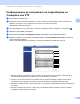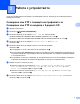Scan to FTP Guide
Table Of Contents
- Ръководство за сканиране към FTP
- Приложими модели
- Дефиниции на бележките
- Търговски марки
- ВАЖНА БЕЛЕЖКА
- Съдържание
- 1 Въведение
- 2 Конфигурация за Сканиране към FTP с помощта на уеб браузър
- 3 Работа с устройството
- 4 Цифров сертификат за Signed PDF
- Конфигуриране на сертификат за Signed PDF
- Поддържани сертификати
- Инсталиране на цифров сертификат
- Импортирайте и експортирайте сертификата и личния ключ
- 5 Отстраняване на неизправности
5
Конфигурация за Сканиране към FTP с помощта на уеб браузър
2
5 Изберете името на файла, което искате да използвате за сканирания документ. Можете да
избирате измежду седем предварително зададени и две посочени от потребителя имена на
файлове. Името на файла, което ще се използва за вашия документ, е името на файла, което
сте избрали, плюс последните 6 цифри на брояча на плоския/ADF скенер, плюс разширението
на файла (например, Estimate_098765.pdf). Можете и ръчно да въведете име на файла с не
повече от 15 знака.
6 От падащия списък изберете качеството на сканиране. Можете да изберете Color 100 dpi
(Цветно 100 dpi), Color 200 dpi (Цветно 200 dpi), Color 300 dpi (Цветно 300 dpi), Color 600 dpi
(Цветно 600 dpi), Color Auto (Цветен автоматичен), Gray 100 dpi (Сиво 100 dpi), Gray 200 dpi
(Сиво 200 dpi), Gray 300 dpi (Сиво 300 dpi), Gray Auto (Сив автоматичен
), B&W 300 dpi (Ч/Б
300 dpi), B&W 200 dpi (Ч/Б 200 dpi), B&W 200x100 dpi (Черно-бяло 200 x 100 dpi) или User
Select (По избор на потребителя).
7 Изберете типа на файла за документа от падащия списък. Можете да изберете PDF, PDF/A,
Secure PDF (Защитен PDF), Signed PDF (Подписан PDF документ), JPEG, XPS или User Select
(По избор на потребителя) за цветни документи или документи в
сиви полутонове и PDF,
PDF/A, Secure PDF (Защитен PDF), Signed PDF (Подписан PDF документ), TIFF или User
Select (По избор на потребителя) за черно-бели документи.
8(За модели със сензорни екрани) Ако използвате стъклото на скенера, изберете A4, Letter или
Legal/Folio за Glass Scan Size (Размер на стъклото на скенера).
9 Ако изберете цветно или сиви полутонове
за качество на сканиране, изберете размера на
файла за документа от падащия списък. Можете да изберете Large (Голям), Medium (Среден),
Small (Малък) или User Select (По избор на потребителя).
10 Можете да настроите Passive Mode (Пасивен режим) на Off (Изключено) или On (Включено) в
зависимост от конфигурацията на защитната стена на Вашия FTP сървър
и Вашата мрежа.
Тази настройка по подразбиране е On (Включено).
11 Можете да промените номера на порта, който се използва за достъп до FTP сървъра.
Фабричната настройка е порт 21. В повечето случаи настройките на Пасивен режим и номер
на порта могат да си останат по подразбиране.
Забележка
• Ако изберете User Select (По избор на потребителя) за качество на сканиране, тип на файла или
размер на файла, трябва да изберете тези настройки от контролния панел на устройството.
• Ако изберете Secure PDF (Защитен PDF), устройството ще поиска да въведете 4 цифрена парола
с числата от 0-9, преди да започне сканирането.
• Ако изберете Signed PDF (
Подписан PDF документ), трябва да инсталирате сертификат на вашето
устройство с помощта на Уеб-базирано управление. Изберете Signed PDF (Подписан PDF
документ) от Administrator (Администратор) в Уеб-базирано управление. (Вижте Цифров
сертификат за Signed PDF uu стp. 13.)
• За информация за PDF/A, Secure PDF и Signed PDF вижте Файлов формат PDF uu стp. 24.
• За да се избегне сканирането на дублиращи файлове, устройството
Brother автоматично използва
последните 6 цифри от брояча на скенера заедно с посоченото име на файла.
g След като конфигурирате настройките на Сканиране към FTP, щракнете върху Submit
(Изпращане).